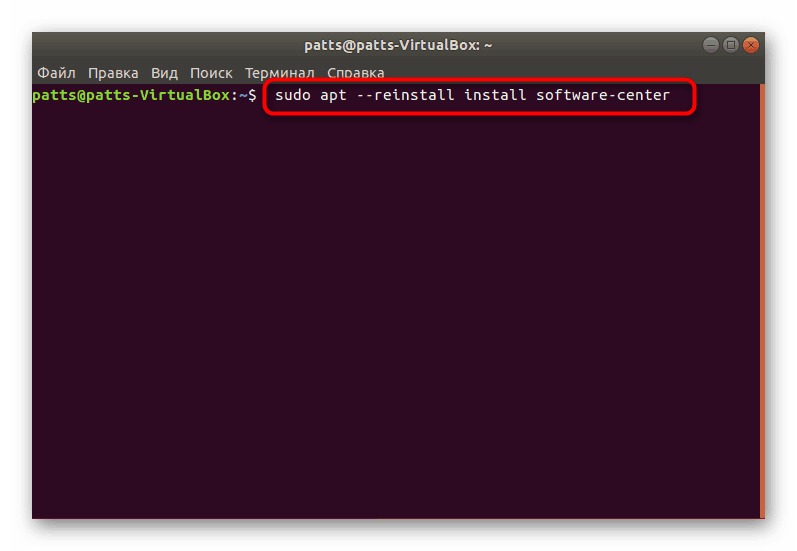Instalace Správce aplikací v Ubuntu
Programy a další komponenty v operačním systému Ubuntu mohou být instalovány nejen prostřednictvím "terminálu" zadáním příkazů, ale také pomocí klasického grafického řešení - "Application Manager" . Takový nástroj se zdá být vhodný pro některé uživatele, zejména pro ty, kteří se konzolou nikdy nezabývali a mají potíže se všemi těmito soubory nesrozumitelného textu. Ve výchozím nastavení je "Správce aplikací" zabudován do operačního systému, nicméně kvůli určitým činnostem nebo selháním uživatele může zmizet a potom je nutné provést novou instalaci. Podívejme se blíže na tento proces a analyzujme běžné chyby.
Nainstalujte Správce aplikací v Ubuntu
Jak jsme již psali výše, "Application Manager" je k dispozici ve standardním Ubuntu sestavení a nevyžaduje další instalaci. Před zahájením procedury se proto ujistěte, že program chybí. Chcete-li to provést, přejděte do nabídky, zkuste vyhledat a najít potřebný nástroj. Pokud byl pokus marný, věnujte pozornost následujícím pokynům.
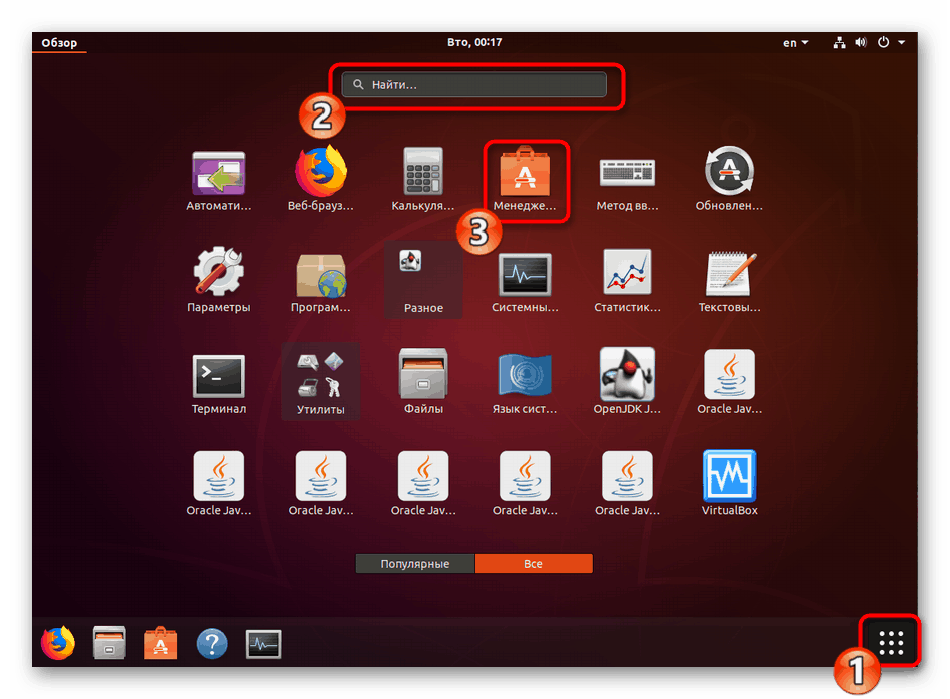
Použijeme standardní konzoli a poskytneme podrobné informace o každém příkazu, který potřebujete:
- Otevřete menu a spusťte “Terminal” , což lze provést také pomocí klávesové zkratky Ctrl + Alt + T.
- Vložte příkaz
sudo apt-get install software-centerdo vstupního pole a stiskněte klávesu Enter . - Zadejte heslo pro svůj účet. Všimněte si, že psané znaky nebudou viditelné.
- Pokud je po instalaci nástroj nefunkční nebo není nainstalován z důvodu přítomnosti stejných knihoven, proveďte přeinstalaci
введя sudo apt --reinstall install software-center.![Opětovná instalace správce aplikací přes terminál v Ubuntu]()
Kromě toho se můžete pokusit zadávat střídavě následující příkazy v případě problémů s tímto problémem.
sudo apt purge software-center
rm -rf ~/.cache/software-center
rm -rf ~/.config/software-center
rm -rf ~/.cache/update-manager-core
sudo apt update
sudo apt dist-upgrade
sudo apt install software-center ubuntu-desktop
sudo dpkg-reconfigure software-center --force
sudo update-software-center - Pokud vám výkon aplikace "Správce aplikací" nevyhovuje, odstraňte ji příkazem
sudo apt remove software-centera znovu nainstalovat.
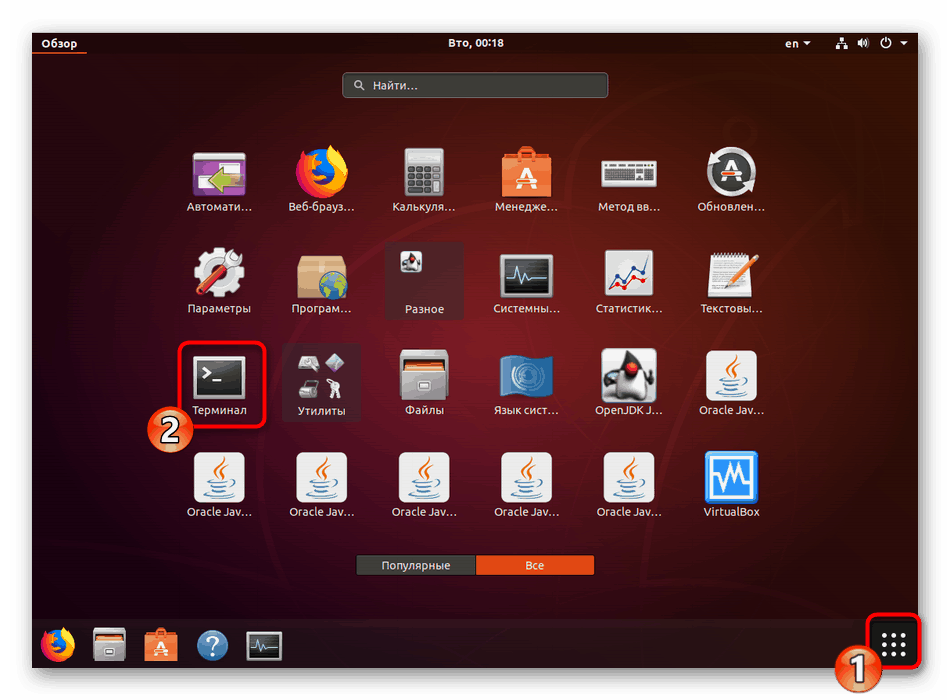

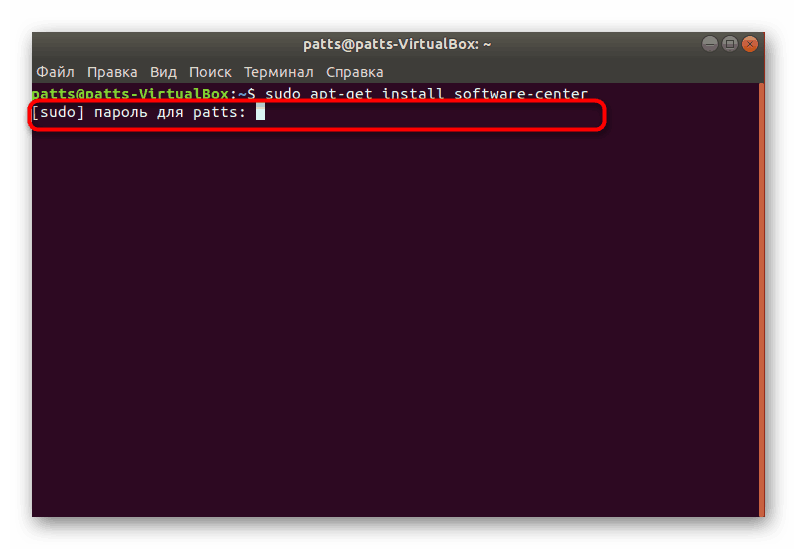
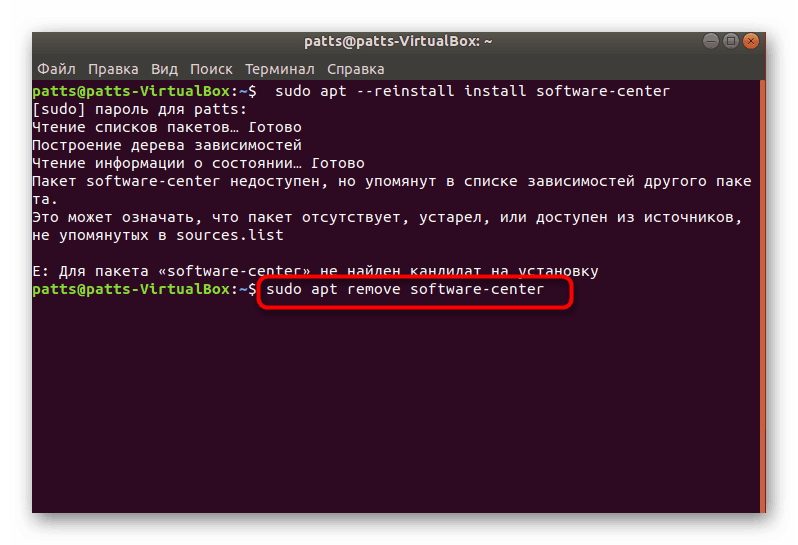
Nakonec můžeme doporučit příkaz rm ~/.cache/software-center -R a poté příkaz unity --replace & příkaz k vymazání vyrovnávací paměti „Application Manager“ - to by mělo pomoci zbavit se různých druhů chyb.
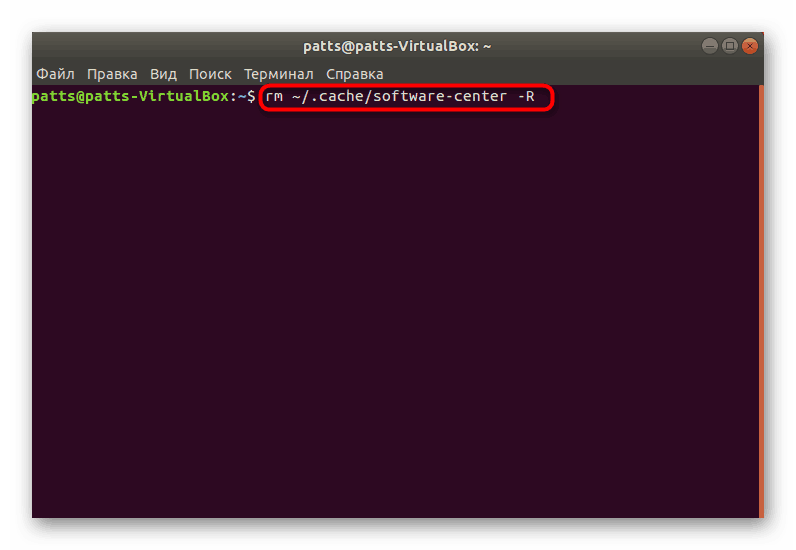
Jak můžete vidět, není nic složitého při instalaci dotyčného nástroje, jen občas jsou potíže s jeho výkonem, které jsou vyřešeny výše uvedenými pokyny během několika minut.